구글 Bard가 마침내 한국에도 상륙했습니다. 5월 10일부터 한국어 지원도 됩니다. 무료로 이용 가능하니 챗GPT 등 기존 챗봇들과 비교해가며 이용해보는 것도 재미있겠습니다. 먼저 구글 바드를 이용하는 방법과 대기자 명단 등록 방법 등을 확인해 보겠습니다.
구글 바드 사용법
현재 우리나라에서 구글 바드를 이용하려 할 땐 더 이상 대기자 명단에 등록할 필요도 없이 구글 계정으로 로그인 후 약관에 동의만 하면.
1. 구글 바드 웹사이트인 https://bard.google.com/에 접속합니다.
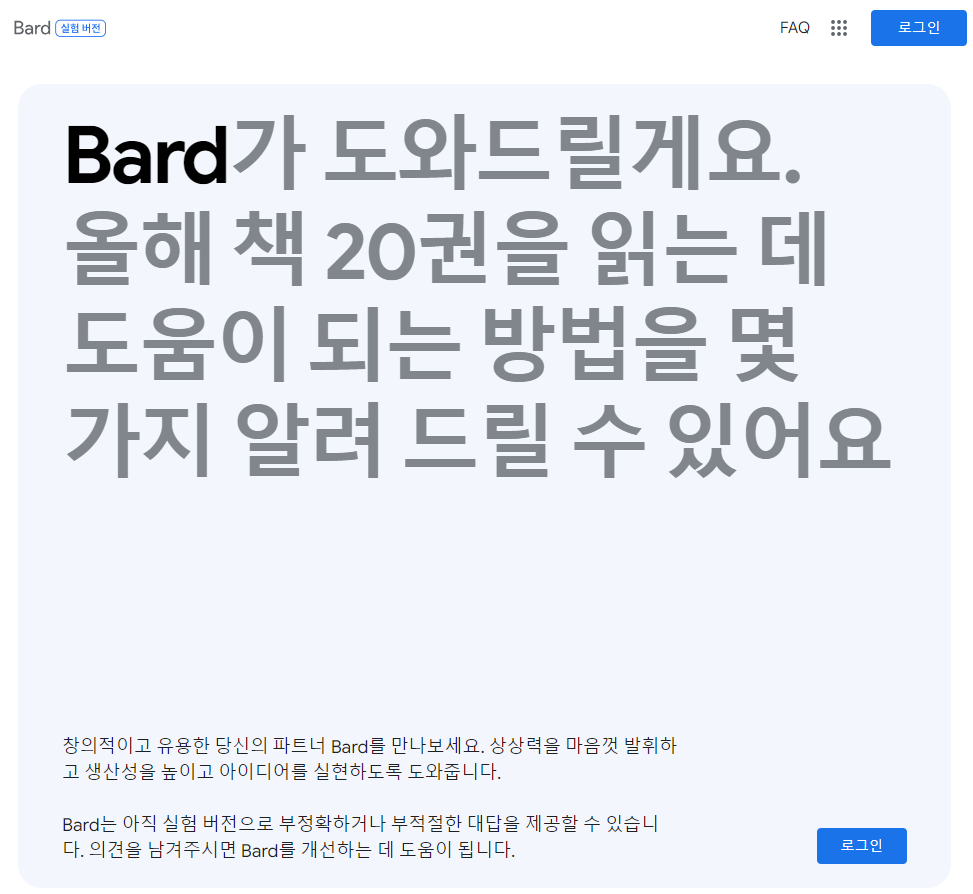
2. 화면 우측 상단 또는 하단의 파란색 '로그인' 버튼을 클릭합니다.
3. 구글 계정으로 로그인합니다.
4. 다시 바드 웹사이트로 돌아옵니다. 혹시 사이트가 영문으로 표시되고 있다면 주소가 영문 버전인 https://bard.google.com/?hl=en 으로 되어있다는 뜻일텐데, 뒷부분의 ?hl=en을 지우고 다시 https://bard.google.com/ 으로 접속하면 한글로 나타납니다.
5. 바드 한글 사이트 하단의 'Bard 사용해보기' 버튼을 클릭합니다.
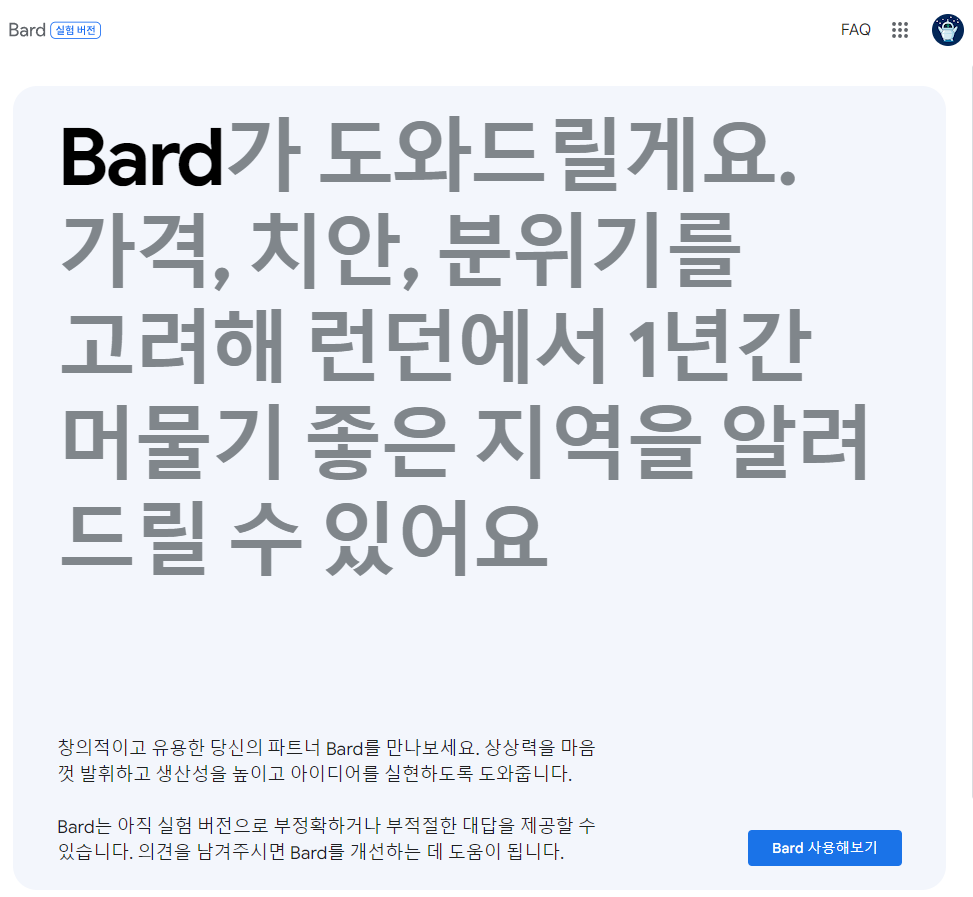
6. 약관 및 개인 정보 보호 페이지가 나타납니다. 우측 하단의 파란색 '더보기' 버튼을 클릭하여 내용을 끝까지 읽고 '동의' 버튼이 나타나면 클릭합니다.


7. 바드 채팅창이 열리고 'Bard는 실험 버전입니다'라는 안내 팝업이 나타납니다. 팝업 하단의 파란색 '계속' 버튼을 클릭합니다.

8. 이제 구글 바드를 이용할 준비가 되었습니다. 화면 하단 '여기에 프롬프트 입력'이라고 되어있는 칸에 질문이나 요청사항 등을 입력하면서 바드를 이용하시면 됩니다.

구글 바드 대기자명단 등록
기존에는 구글 바드를 이용하려면 먼저 대기자 명단에 등록부터 해야 했습니다. 이제 우리나라에서는 더 이상 대기자 등록 단계가 필요 없지만 혹시라도 해외 기타 국가에서 접속하시는 경우 대기자 명단 등록이 필요할 수도 있을텐데 이 경우엔 아래 단계를 따라가시면 됩니다.
1. 구글 바드 웹사이트에 접속합니다. 주소는 bard.google.com 입니다.

2. 페이지 우측 상단의 파란색 Sign in (로그인) 버튼을 클릭하고 구글 계정으로 로그인합니다. 참고로 18세 이상의 구글 계정으로만 진행 가능합니다.
3. 다시 위 페이지로 넘어오면 페이지 아래에 있는 Join waitlist (대기자 등록) 버튼을 클릭합니다.
4. 아래와 같이 Join the Bard waitlist (바드 대기자 등록하기) 라는 화면이 나타납니다. 현재 구글 바드는 사용자 수가 제한되어 있고, 먼저 대기자 명단에 등록하면 차례가 되었을 때 알려주겠다는 내용입니다. 다시 한 번 하단의 Join waitlist 버튼을 클릭합니다.
참고로 체크 버튼을 클릭하면 바드 관련 안내이메일을 받으실 수 있습니다. 메일을 받고자 하시는 분들은 체크 표시를 한 후에 Join waitlist 버튼을 클릭하시면 됩니다.

5. You've been added to the waitlist (대기자 명단에 등록되었습니다) 라는 메시지가 나타납니다. 대기자 명단 등록이 완료된 것입니다.
페이지 하단의 Got it (알겠습니다) 버튼을 클릭합니다.

6. 그럼 다시 구글 바드 웹사이트로 넘어가며, 중간에 You've been added to the waitlist! (대기자 명단에 등록되었습니다!) 라는 메시지를 확인하실 수 있습니다.
이제 구글의 승인 메일을 기다리시면 됩니다. 참고로 저는 약 3분 안에 승인 메일을 받았습니다.

7. 아래와 같은 메일을 받으셨다면 구글 바드 이용 승인이 완료된 것입니다.
참고로 보낸 사람은 'Bard, an AI experiment from Google (구글의 인공지능 실험, 바드)' 이며 메일 제목은 It's your turn to try Bard (바드를 이용해보실 차례가 되었습니다)' 입니다.
메일 중앙의 Take it for a spin 버튼을 클릭해 주세요.
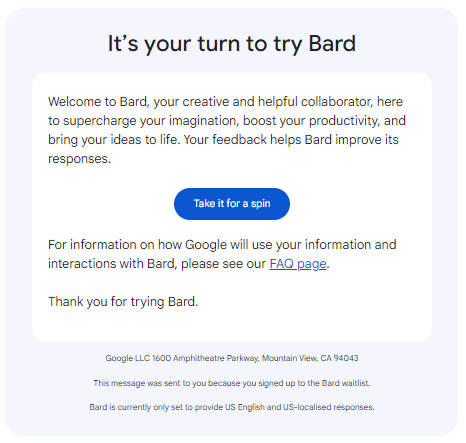
8. 위의 버튼을 클릭하시면 바드 이용 약관 및 개인정보 보호정책 페이지로 넘어갑니다. 내용을 간단히 요약해보면 다음과 같습니다.
- 구글은 이용자의 대화 내역을 18개월 간 구글 계정에 저장하여 서비스 지원과 제품 개선 등에 활용합니다.
- 구글 계정에 저장된 대화 내역은 구글 직원이 검토하고 주석을 달 수 있으며, 주석이 달린 대화 내역은 계정 외 별도 장소에 3년 간 보관됩니다.
- 대화를 저장하지 않고 사용하려면 Bard 활동 저장 일시 중지 프롬프트 또는 바드 내 삭제기능 선택을 통해 대화 내역을 삭제할 수 있습니다. 다만 이미 구글 직원이 검토했거나 주석을 단 대화 내역은 계정 외에 별도 보관되기에 계정 내 대화내역 삭제와 상관 없이 3년 간 보관됩니다.
- 바드는 여전히 실험 단계에 있기에 답변이 부정확할 수 있습니다. 특히 의료, 법률, 재정 또는 기타 전문적인 조언이 필요할 때 바드의 답변에 의존해서는 안 됩니다.
하단의 More (더 보기) 버튼을 클릭하여 전문을 확인하신 뒤 I agree (동의합니다) 버튼을 클릭합니다.

9. 바드 대화창으로 들어왔습니다. 먼저 아래의 팝업 메시지를 한 번 더 확인 후 아래의 Got it (알겠습니다) 버튼을 클릭해 주세요. 내용은 다음과 같습니다.
- 바드는 실험 단계에 있습니다.
- 바드가 항상 옳은 답변만을 내놓지는 않습니다. 바드는 부정확하거나 부적절한 답변을 제공할 수 있습니다. 답변이 의심스러운 경우 'Google it' 버튼을 클릭하고 바드의 답변에 대한 팩트 체크를 진행하세요.
- 바드는 여러분의 피드백으로 발전해갑니다. 바드가 불쾌하거나 안전하지 않은 답변을 제공하는 경우 평가 점수를 매기고 깃발을 꽂아 저희에게 알려주세요.
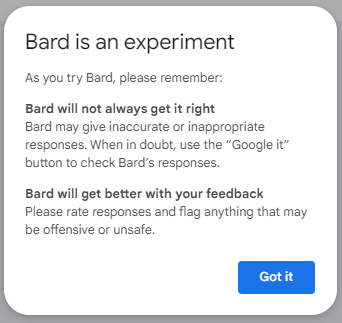
10. 팝업 메시지가 닫히면 이제 본격적으로 바드를 이용할 수 있습니다.

바드 대화창 화면 아래 'Enter a prompt here'라고 되어있는 대화창에 평상시 대화형태로 된 프롬프트를 입력하고 엔터를 치시면 바드가 대화형으로 된 답변을 생성해주고 있습니다. 챗GPT나 빙과 같은 챗봇 서비스와 이용 방식은 동일하다고 보시면 되겠습니다.
'바드 101' 카테고리의 다른 글
| 구글 서치랩스 대기자 등록 방법 (Google Search Labs) (0) | 2023.05.17 |
|---|---|
| 챗GPT vs. 바드 차이점 7가지 (0) | 2023.05.13 |
| 구글 바드, 써본 사람들의 반응은? (0) | 2023.03.30 |
| 구글 바드 서비스 정식 오픈, 사용법은? (0) | 2023.03.23 |
| 구글 바드란? 구글 스패로우란? 차이는? (1) | 2023.03.14 |







댓글